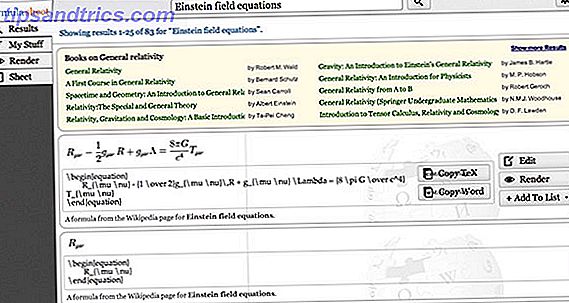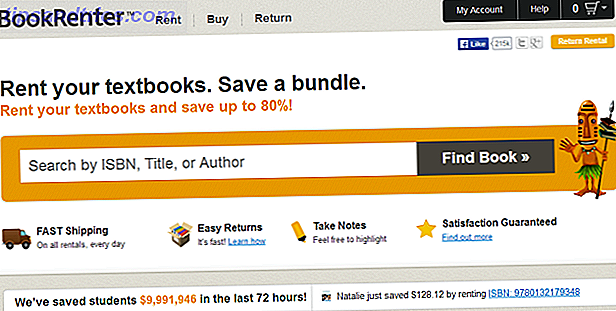Das April 2018 Update für Windows 10 ist endlich da, und das bedeutet eine Menge neuer Features und Verbesserungen, mit denen man herumspielen kann.
Wenn Sie das Update noch nicht haben, finden Sie in unserem Beitrag das Update vom April 2018 manuell herunterladen. Wie Sie das Update vom 10. April 2018 in Windows manuell herunterladen. Wie Sie das Update vom 10. April 2018 in Windows manuell herunterladen Das Windows 10-Update vom April 2018 hat endlich begonnen an Benutzer. Weiterlesen . Zu den bemerkenswerten Änderungen gehören Verbesserungen an Windows Hello Wie funktioniert Windows Hello und wie aktiviere ich es? Wie funktioniert Windows Hello und wie aktiviere ich es? Möchten Sie sicheren, passwortfreien Zugang zu Ihrem Computer? Windows Hello kann das, aber zuerst müssen Sie es einrichten. Lesen Sie mehr und mehr Kontrolle darüber, welche Daten an Microsoft gesendet werden So sehen und löschen Sie die Daten Windows 10 sammelt und sendet an Microsoft So können Sie die Daten anzeigen und löschen Windows 10 sammelt und sendet an Microsoft Sie möchten sehen, wohin Ihr Windows 10 sendet Microsoft und lösche diese Daten? Die neueste Version von Windows macht es einfach. Weiterlesen . Aber meine Lieblingsneuheit? Die Zeitleiste. Hier finden Sie alles, was Sie darüber wissen müssen und wie Sie damit beginnen können.
Was ist Windows 10-Zeitleiste?
Die Zeitleiste ist eine Erweiterung der Aufgabenansichtsfunktion. Die Task-Ansicht zeigt einen Überblick über alle offenen und laufenden Anwendungen, ähnlich wie Task Switcher funktioniert. Während Task Switcher mit Alt + Tab aktiviert wird, wird Task View mit Win + Tab aktiviert.
Weitere Informationen finden Sie in unserer Übersicht über die Aufgabenansicht in Windows 10 Einführung in die virtuelle Desktop- und Aufgabenansicht in Windows 10 Einführung in die virtuelle Desktop- und Aufgabenansicht in Windows 10 Die neuen Funktionen für virtuelle Desktops und Aufgabenansichten von Windows 10 sind Verbesserungen der Lebensqualität du solltest nicht übersehen. Hier sind warum sie nützlich sind und wie Sie sofort von ihnen profitieren können. Weiterlesen .
Wie beeinflusst Timeline das? Nun, mit dem Update vom April 2018 zeigt die Aufgabenansicht nicht nur aktuell laufende Anwendungen an. Sie können nun einen Bildlauf nach unten durchführen und eine "Zeitleiste" der von Ihnen ausgeführten Apps, der geöffneten Dokumente und der besuchten Webseiten anzeigen. Es ist wie ein Browserverlauf, aber für alle von Windows 10.
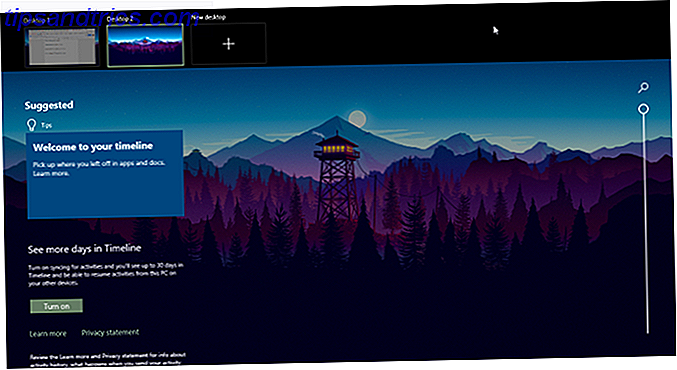
Windows wird auch versuchen, intelligent zu sein und analysieren, wie diese Apps, Dokumente und Webseiten zusammen verwendet wurden. Wenn eine bestimmte Gruppe von Apps, Dokumenten und Webseiten in Zusammenhang steht, werden sie in Aktivitäten gruppiert.
Alles in Timeline wird chronologisch aufgelistet. Die neuesten Aktivitäten befinden sich ganz oben. Wenn Sie nach unten scrollen, beginnen Sie immer weiter in die Vergangenheit zu gehen. Es ist außerdem in zwei Ebenen unterteilt: In der Standardansicht werden Aktivitäten nach Tag angezeigt, Sie können jedoch einen Tag vergrößern, indem Sie auf Alle Aktivitäten anzeigen klicken, um die Aktivitäten nach Stunde anzuzeigen.
Standardmäßig speichert die Zeitleiste Aktivitäten in ihrem Verlauf für mehrere Tage, Sie können diese jedoch auf 30 Tage verlängern, wenn Sie die Zeitleiste mit der Cloud synchronisieren. Es ist unklar, wie lange einzelne Apps und Dokumente aufbewahrt werden, aber ich vermute, dass sie auf unbestimmte Zeit gespeichert werden. Es ist auch unklar, wie viel Speicherplatz Timeline verwendet, aber bisher scheint es vernachlässigbar.
Warum Windows 10 Timeline ist nützlich
Oder wie können Sie von Timeline profitieren?
Deutliche Leser werden bemerken, dass sich dies sehr nach der Funktion Kürzlich verwendete Apps in Windows 10 (und früheren Windows-Versionen) anhört, aber viel intelligenter und besser organisiert. Die Fähigkeit, von einer Aktivität zu einer anderen zu wechseln, ist eine vielversprechende Sache, besonders wenn Sie dazu neigen, zwischen mehreren Projekten von Tag zu Tag zu wechseln.
Wie bereits erwähnt, verfügt Timeline auch über eine Synchronisierungsoption, mit der Sie Ihren Verlauf mit Ihrem Microsoft-Konto synchronisieren können, sodass Sie Ihre Dokumente von jedem Windows 10-Gerät aus anzeigen und darauf zugreifen können, solange Sie sich mit Ihrem Microsoft-Konto anmelden. Es ist eine saubere Art, Ihren Arbeitsbereich zu "bewegen" (zB von Desktop zu Laptop).
Die Zeitleiste unterstützt das Durchsuchen von Aktivitäten, Apps und Dokumenten . Timeline funktioniert auch besonders gut mit Microsoft Office und OneDrive, was keine Überraschung sein sollte. Die Integration ist nicht nur eng und in Echtzeit, sondern Timeline kann Daten für Office- und OneDrive-Dokumente abrufen, noch bevor die Funktion aktiviert wurde.
Die Schattenseiten von Windows 10 Timeline

Momentan funktionieren Aktivitäten nur mit Microsoft Office und Edge. In der Zeitleiste werden keine Daten aus Chrome, Postbox oder einer anderen App angezeigt.
Das ist ein großer Nachteil, um ehrlich zu sein, aber Microsoft hat die Möglichkeit offen gelassen, dass Drittentwickler in Timeline integriert werden, sobald sie "hochwertige Aktivitätskarten" für ihre Apps erstellen. Obwohl Timeline sich im Moment etwas primitiv anfühlt, wird sie wahrscheinlich innerhalb eines Jahres viel nützlicher sein.
Privatsphäre ist ein anderes Anliegen. Wenn Ihr Computer mehrere Benutzer hat, können die Aktivitäten für andere Benutzer in Ihrer Zeitleiste angezeigt werden und umgekehrt. Sie können dies in den Einstellungen deaktivieren. Wenn jedoch ein anderer Benutzer über die erforderlichen Berechtigungen verfügt, können sie ihn wieder aktivieren. Ganz zu schweigen von den Datenschutzrisiken bei der Synchronisierung der Daten mit der Cloud von Microsoft.
Einrichten und Verwenden von Windows 10-Zeitleiste
Wenn Sie das Update vom April 2018 erhalten, sollte die Zeitleiste standardmäßig aktiviert sein. Öffnen Sie einfach die Aufgabenansicht mit der Tastenkombination " Win + Tab" (siehe unser Handbuch zu Windows-Tastaturbefehlen) Windows-Tastenkombinationen 101: Das ultimative Handbuch Windows-Tastaturbefehle 101: Das ultimative Handbuch Tastaturbefehle können Ihnen viele Stunden Zeit ersparen, Tastaturtricks für bestimmte Programme und ein paar andere Tipps, um Ihre Arbeit zu beschleunigen. Lesen Sie mehr) und scrollen Sie nach unten. Klicken Sie anschließend auf "Willkommen bei Ihrer Timeline", um eine kurze Übersicht über die Funktionen zu erhalten.

Um die Einstellungen zu optimieren, öffnen Sie die App Einstellungen, indem Sie das Startmenü öffnen und auf das Zahnradsymbol mit der Bezeichnung Einstellungen klicken. Navigiere in der App "Einstellungen" zu Datenschutz> Aktivitätsverlauf . Beachten:
- "Lassen Sie Windows meine Aktivitäten von diesem PC sammeln" steuert, ob die Zeitleistenfunktion aktiviert oder deaktiviert ist.
- "Lassen Sie Windows meine Aktivitäten von diesem PC mit der Cloud synchronisieren" steuert, ob Ihre Aktivitäten von anderen Geräten aus zugänglich sind.
- Scrollen Sie nach unten zu Aktivitäten von Konten anzeigen, um die Aktivitäten der Konten in Ihrer Zeitleiste anzuzeigen.
Um zu sehen, welche Aktivitätsdaten von Microsoft erfasst werden, rufen Sie die Datenschutzhistorie für Aktivitätshistorie auf und untersuchen und löschen Sie einzelne Elemente. Oder gehen Sie zurück zur App "Einstellungen" und klicken Sie auf " Löschen", um alle Einstellungen gleichzeitig zu löschen.
Andere Windows 10-Funktionen, die es wert sind
Timeline ist nicht die einzige interessante Funktion, die in den letzten Monaten hinzugefügt wurde. Vor kurzem hat Microsoft eine Reihe neuer Funktionen in das Fall Creators Update aufgenommen, darunter OneDrive On-Demand, die People App und einige Verbesserungen für Edge.
Darüber hinaus gibt es viele langjährige Windows 10 Funktionen, die Sie vielleicht übersehen haben Die 10 meist übersehenen Windows 10 Features Die 10 meist übersehenen Windows 10 Features Windows 10 hat viele Funktionen, aber Sie haben vielleicht einige von ihnen übersehen. Schauen wir uns 10 Windows 10 Features an, die Sie nicht verpassen wollen! Lesen Sie mehr, z. B. virtuelle Desktops, Storage Sense, Dateiverlaufs-Backups und Dynamic Lock (wodurch Ihr PC automatisch gesperrt wird, wenn Sie weggehen). Windows 10 hat einen langen Weg zurückgelegt. Vernachlässige nicht seine besten Aspekte!